谷歌地图怎么看3D地图?谷歌地图支持多种地图模式,包括:3D、街景、实时路况等,很多用户喜欢用3D模式,能够根据清楚查看位置,下面小编带来谷歌地图设置3D地图方法介绍,有需要的朋友来看看吧。
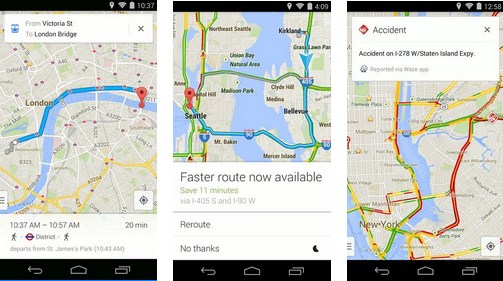
1、首先在上方输入框里面随时想要查看的位置
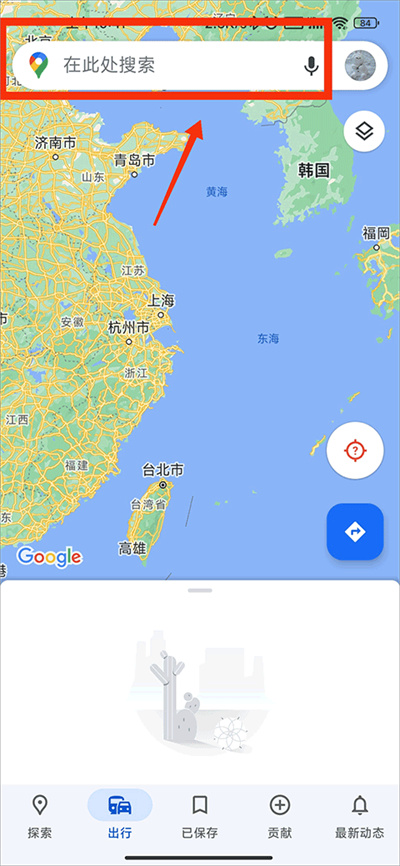
2、找到位置之后,再点击下图所示位置的小图标
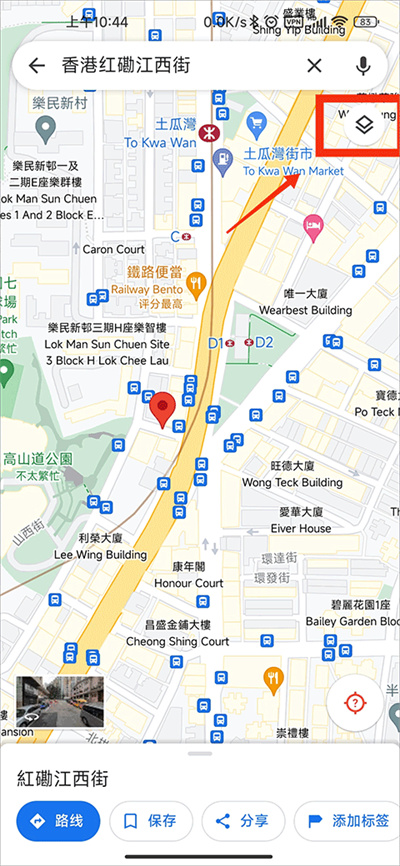
3、接着在功能菜单里面点击【3D】选项
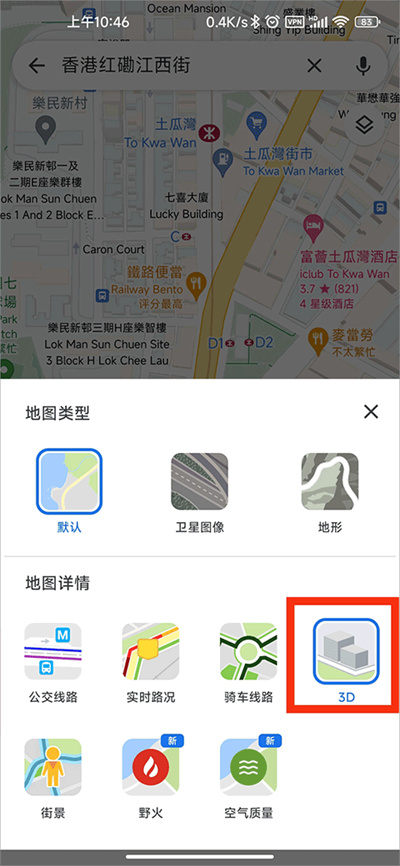
4、选择3D功能开启之后,再点击想要查看的位置,能够看到左下角有一个小窗口,点击窗口放大
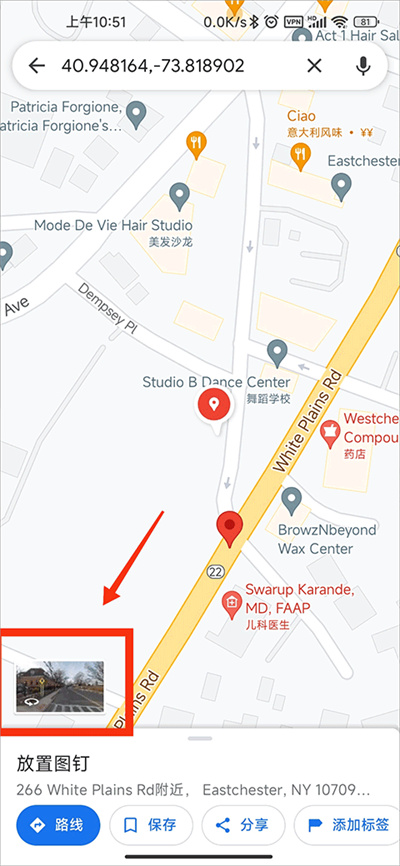
5、最后我们就能看到3D实时街景了。
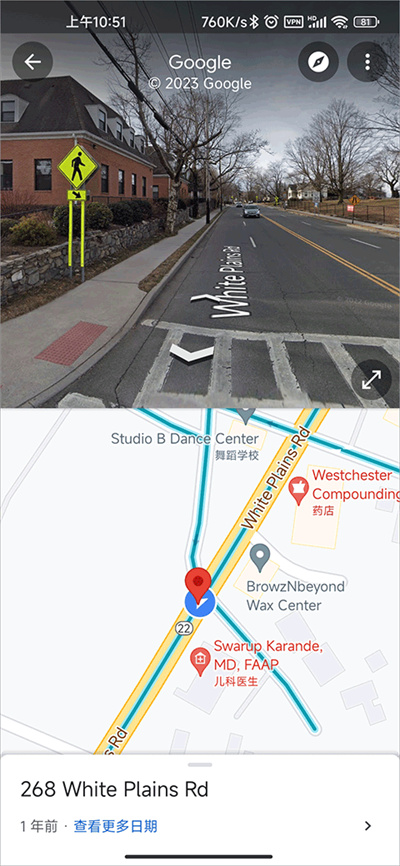
国旅手游网咕嘟小编为大家介绍的关于【谷歌地图手机版如何设置3D地图】内容不知道各位玩家是否喜欢。如果您还对其他内容感兴趣,请持续关注我们的手游攻略栏目。












